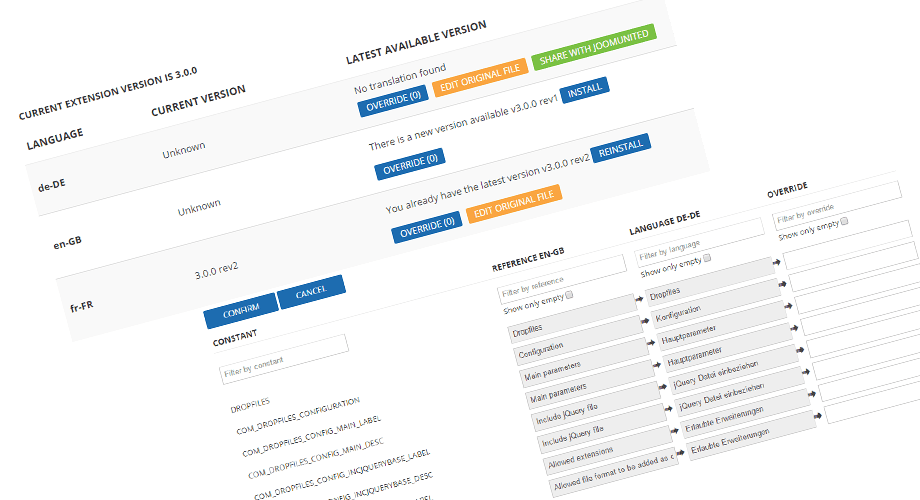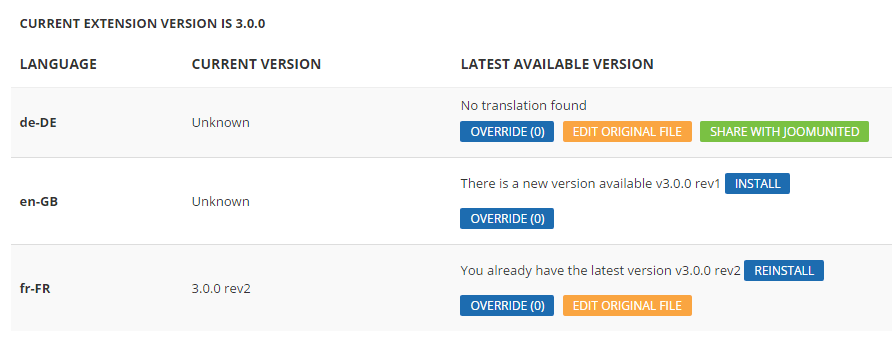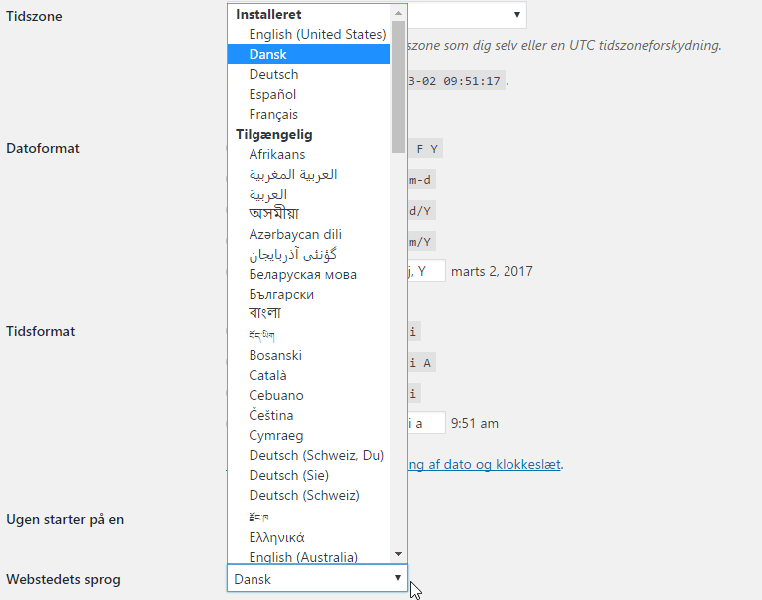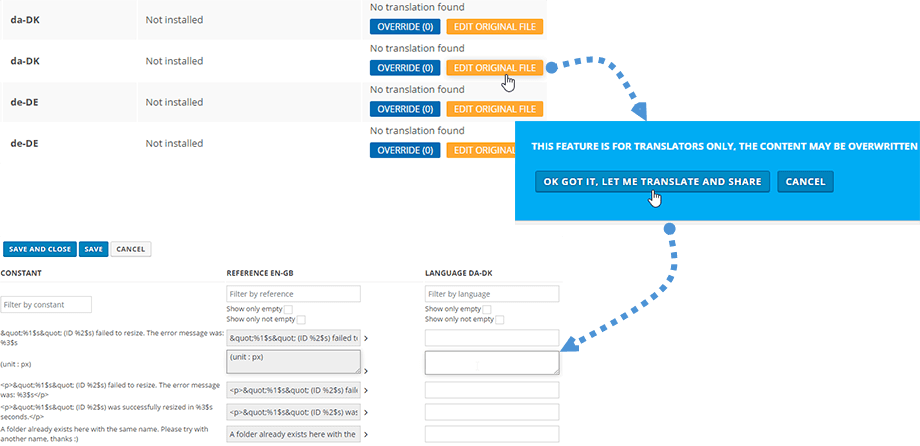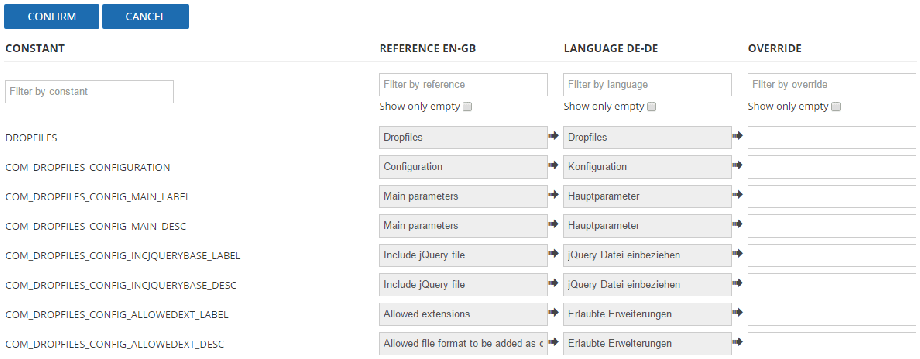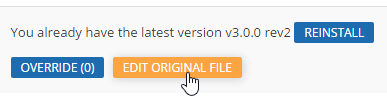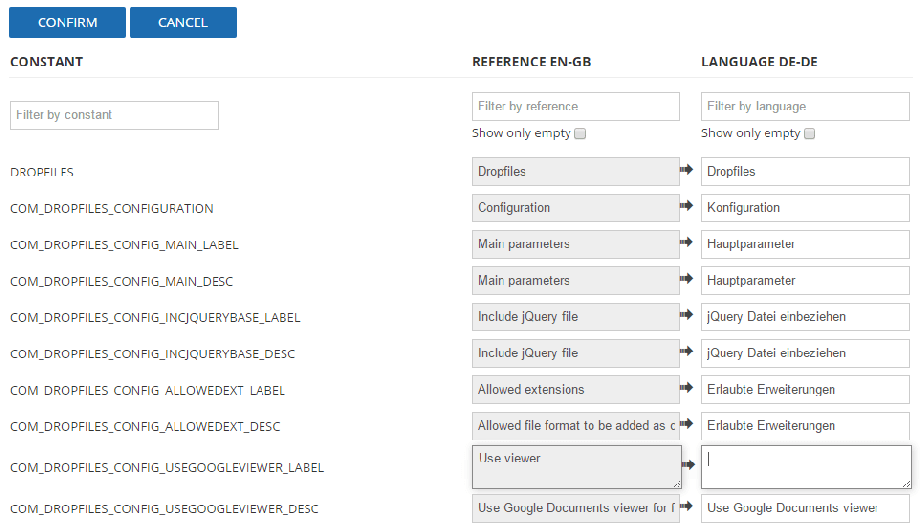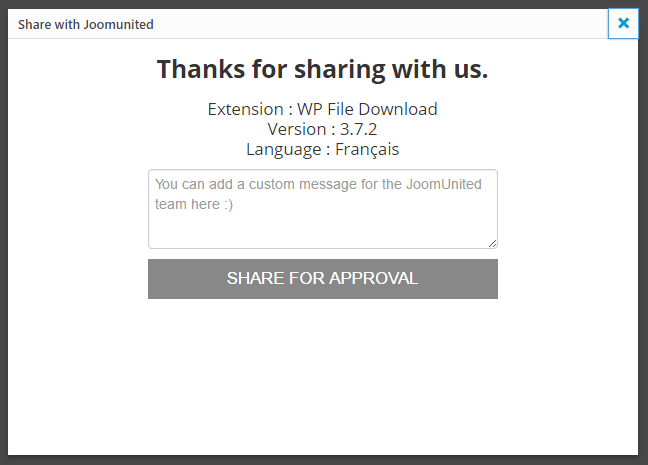JU翻訳-拡張翻訳の作成と共有
導入
JU Translation は、拡張機能に統合された翻訳ツールで、翻訳、翻訳の取得、共有が可能です。
それを使って何ができるでしょうか?
- 翻訳ファイルをインストールして、拡張機能をあなたの言語に翻訳します
- 既存の翻訳を上書きする
- 元の翻訳ファイルを更新して共有する
- 言語ファイルを再インストールする
- ユーザーフレンドリーな翻訳インターフェイスを使用する
I. 既存の翻訳をインストールする
翻訳ツールのメイン インターフェイスには、「翻訳」という名前のタブの拡張機能の設定からアクセスできます。 メインインターフェイスには、ウェブサイトの言語がすべてリストされています。
デフォルトでは、すべての拡張機能は英語ファイルのみで配布されます。たとえば、ウェブサイトがフランス語の場合は、「インストール」
翻訳文字列の再開が表示され、手順が検証されます。これで完了です。拡張子はフランス語になりました。
言語ファイルを再インストールすることもできます。これは次の場合に役立ちます。
- 言語を最新バージョンに更新したい
- 言語ファイルでエラーが発生しました
II. 新しい言語翻訳を追加
拡張に新しい言語翻訳を追加するプロセスは次のとおりです。
1. デンマーク語の翻訳を追加する場合など、Web サイトがデンマーク語であることを確認してください。
グローバル設定 WPML または Polylangで追加された多言語 Web サイトの場合に選択できます Joomla では、デフォルトの言語マネージャーを使用して言語を追加します。
2.これで、新しい言語が[設定]>[拡張機能]>[翻訳]の
お使いの言語で利用可能な翻訳がない場合は、「翻訳が見つかりません」というメッセージが表示されます。 「元のファイルを編集」をクリックして翻訳を開始します。
もちろん、翻訳プロセス中に、拡張機能で現在の翻訳を確認できます。 完了したら、緑色の「JoomUnited と共有」ボタンを使用して翻訳を共有してください。
Ⅲ. 言語ファイルをオーバーライドする
3.1 オーバーライドの追加
オーバーライドプロセスは、元の言語よりも優先して使用される言語を作成することです。
主な利点は、このオーバーライドされたファイルがプラグインの更新時に変更されないままになることです。 このファイルからは、いくつかの文字列のみをオーバーライドできます。それで問題ありません。 オーバーライドボタンを押すだけです。
翻訳インターフェイスには、定数 (Joomla 用)、英語の参照、オーバーライドしたい言語がリストされており、独自の翻訳を追加できます。
3.2 翻訳インターフェースの使用
翻訳インターフェイスは、拡張機能と同様に非常にユーザーフレンドリーです:) 上部でいくつかのフィルターを使用して、検索しているものをすばやく見つけたり、空の翻訳のみを表示したりできます。
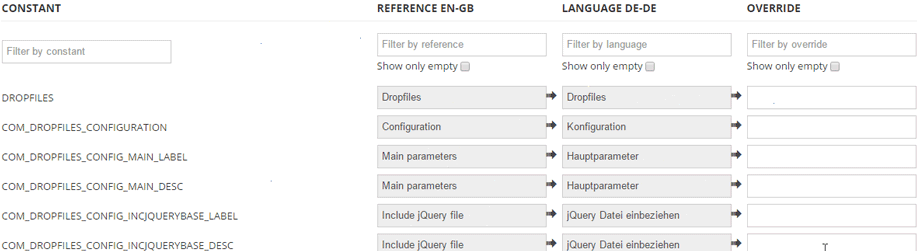
フィールド間には矢印がいくつかあります。元の翻訳をコピーして時間を節約したり、独自の翻訳を作成したりできます
次に、保存ボタンを押すと上書きが完了します。
IV. 元の翻訳を編集して共有しましょう!
この部分は翻訳者のみを対象としています。 「元の翻訳を編集」という名前のオレンジ色のボタンが表示されます。
このボタンをクリックすると、更新時に消去される元のファイルの編集を避けるための警告メッセージが表示されます。 元のファイルを編集するということは、翻訳を私たちと共有し、それがあなたの言語の参照として検証されることです。
次のステップで翻訳を開始できます。
最後に、翻訳後、確認するだけで、翻訳を私たちと共有することができます。
カスタムメッセージをドロップすることもできます。